
Če je vaša aplikacija Kalkulator za iPhone ali iPad izginila z začetnega zaslona ali Nadzornega centra, brez panike; Pokazali vam bomo, kako vrniti aplikacijo Kalkulator. Najprej, naj se sliši čudno, iPad nima vgrajene aplikacije za kalkulator (vendar vam bomo pokazali rešitev!). Medtem ko ga ima iPhone, začenši z iOS 10, je Apple uporabnikom dal možnost, da odstranijo Applove zaloge s svojih domačih zaslonov. Ko je funkcija prvič postala na voljo, sem začel brisati vsako aplikacijo Apple stock, ki je nisem uporabljal. V tem procesu sem izbrisal svojo brezplačno aplikacijo Kalkulator, ne da bi vedel, da bo izginila tudi iz mojega nadzornega centra. Teden dni pozneje, ko sem moral uporabiti kalkulator, sem potegnil navzdol, da sem odprl Nadzorni center, in kalkulator je izginil! Zgrabila me je panika, "kako bi lahko Apple odstranil kalkulator?" "Pokaži mi moj kalkulator!" "Kje je moj kalkulator?" Ko sem poslal e-pošto, Apple me obvestil, da če izbrišem aplikacijo Kalkulator, bo ta izginila tudi iz mojega nadzornega centra, zaradi česar sem videti kot bedak. To me je dvakrat zmedelo in izdalo, ko sem doživel isto paniko na iPadu, le da sem ugotovil, da ga tokrat nisem izbrisal, Apple ga ni nikoli dodal. Se vam je zgodil podoben primer? Če je kalkulator na vašem iPhone ali iPad izginil iz Nadzornega centra ali ga sploh ne najdete, naredite tukaj. Če ste pogost uporabnik aplikacije kalkulator, se boste morda z veseljem naučili uporabljati
znanstveni kalkulator na vašem iPhoneu!- iPad Kalkulator: Pokaži mi moj kalkulator!
- Kalkulator iPhone: Kam je izginil moj kalkulator?
- Kako vrniti manjkajočo aplikacijo Kalkulator iz Nadzornega centra na iPhoneu
- Prilagodite nadzorni center
- Kako hitro poiskati aplikacije, kot je kalkulator na iPhoneu
- Nadzorni center iPhone ni več?
iPad Kalkulator: Pokaži mi moj kalkulator!
Divje je, da iPad še danes nima vgrajene aplikacije za kalkulator. Če želite kalkulator na svojem iPadu ali v nadzornem centru svojega iPada, boste morali prenesti aplikacijo drugega proizvajalca iz App Store. Priporočamo PCalc Lite, odlična brezplačna aplikacija za kalkulator s čistim dizajnom in ravno pravšnjo količino funkcij. Medtem ko aplikacije drugih proizvajalcev, kot je PCalc Lite, ne morejo dodati kontrol v vaš nadzorni center, lahko namesto tega dodajo pripomočke v pogled Today. S pripomočkom PCalc Lite lahko hitro in enostavno dostopate do funkcij kalkulatorja z enim preprostim potegom. Ko namestite PCalc Lite, se lahko naučite kako namestiti pripomoček v Today View in ga pripeti na domači zaslon iPada.

Kalkulator iPhone: Kam je izginil moj kalkulator?
Ko je moj kalkulator izginil iz mojega nadzornega centra, sem takoj domneval, da Apple poskuša narediti nekaj "pogumnega" v smislu odstranitve priključka za slušalke. Na srečo ne. Če pa ste malo pretiravali z izbrisom vseh Applovih aplikacij, kot sem jaz, ste morda izbrisali aplikacijo Kalkulator, zaradi česar bo tudi izginila iz Nadzornega centra. Žal aplikacije Kalkulator ne morete odstraniti iz vašega iPhone-a in je še vedno prikazana v vašem Nadzornem centru.

Kako vrniti manjkajočo aplikacijo Kalkulator iz Nadzornega centra na iPhoneu
Vse, kar morate storiti, je, da znova namestite manjkajočo aplikacijo Kalkulator, da se znova prikaže v Nadzornem centru. Storiti to:
- Odprite Trgovina z aplikacijami.
- Dotaknite se Iskanjeikona spodaj desno.

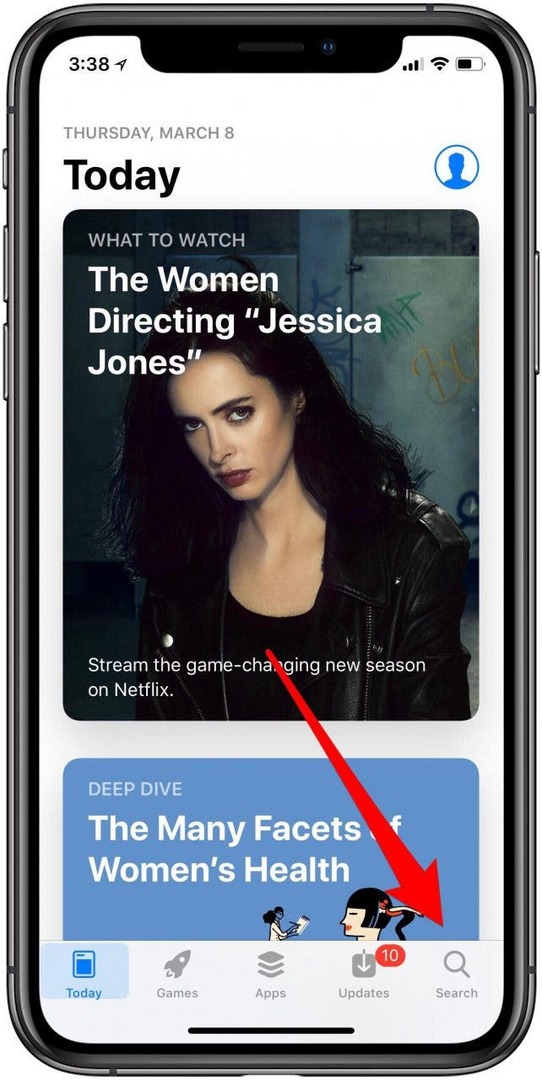
- Vrsta kalkulator v polju za iskanje, nato tapnite Serch.
- V kalkulatorju, ki ga želite, mora biti spodaj navedeno Kalkulator s pripomočki v manjšem besedilu in ikona aplikacije, ki je videti kot tista na spodnji sliki.
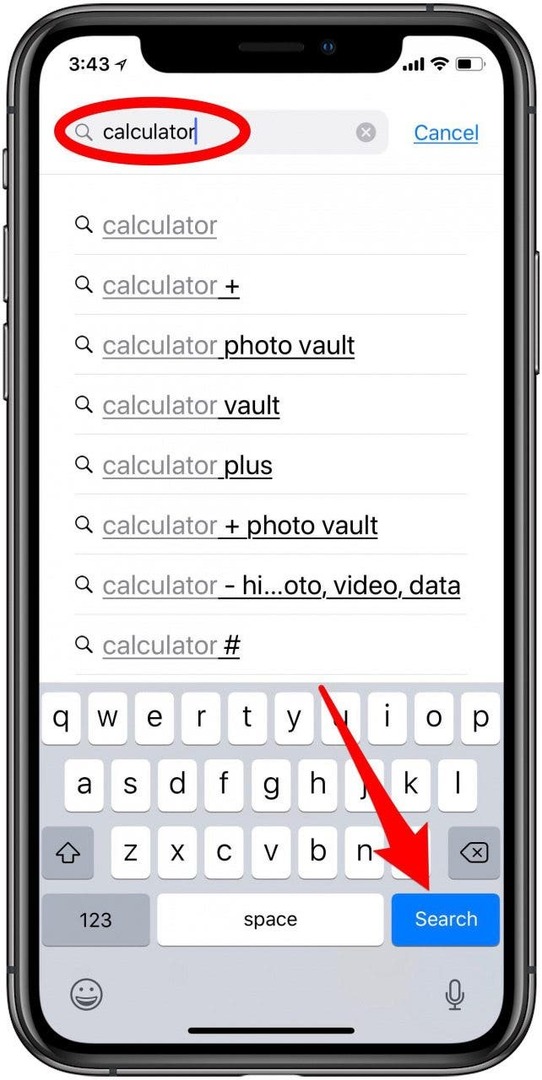
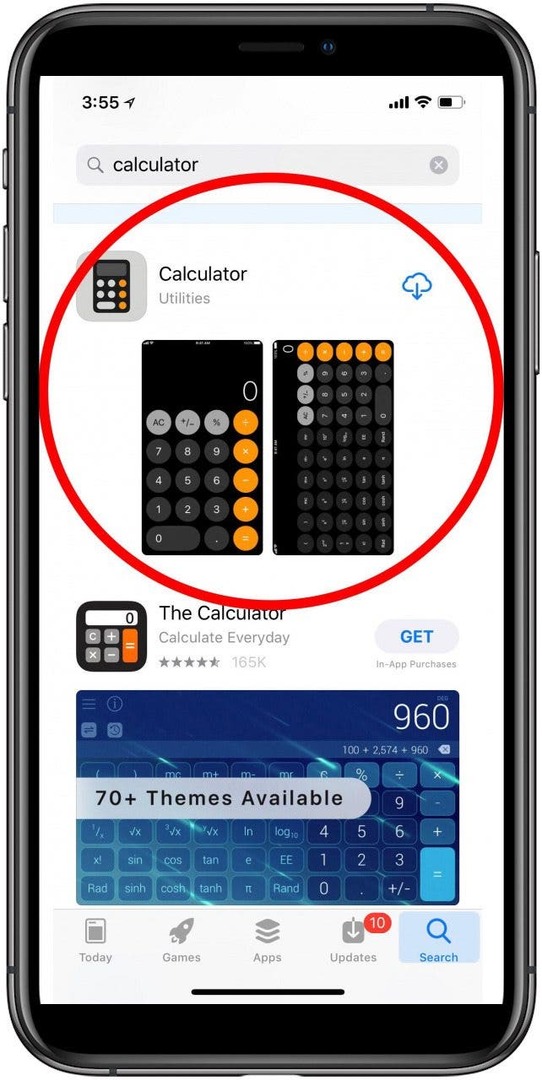
- Dotaknite se Ikona oblaka da znova namestite aplikacijo Kalkulator.
- Če ima vaš iPhone gumb za dom, povlecite navzgor do od dna zaslona iPhone, da odprete Nadzorni center. Če vaš iPhone nima gumba Domov, povlecite navzdol iz zgornjega desnega kota.
- Kalkulator se bo vrnil na svoje mesto.
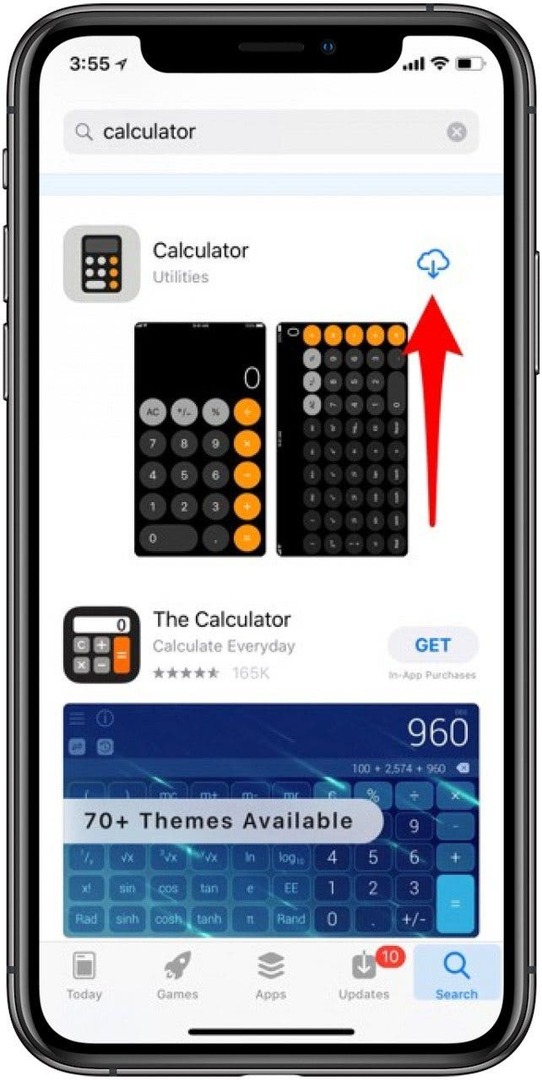

Zdaj, ko se je vaš ljubljeni kalkulator vrnil, ga lahko skrijete v mapo na začetnem zaslonu, če ne želite, da ni na vidiku in v mislih. Če ga boste morali kdaj poiskati na začetnem zaslonu namesto v Nadzornem centru, uporabite naslednji nasvet, da preprosto poiščete aplikacijo kalkulator.
Prilagodite nadzorni center
Druga možnost je, da ste med prilagajanjem nadzornega centra pomotoma odstranili kalkulator. Če je temu tako, je to enostavno popraviti; sledite tej povezavi, če želite izvedeti, kako dodajanje in odštevanje aplikacij iz vašega nadzornega centra.
Kako hitro poiskati aplikacije, kot je kalkulator na iPhoneu
Včasih naše aplikacije niso izginile. Preprosto se skrivajo. Za svojimi aplikacijami je enostavno izgubiti sled, in preden se zaveš, je tista, ki jo potrebuješ, zakopana globoko v mapi iPhone. Ne glede na to, ali iščete izginjajočo aplikacijo za kalkulator ali drugo aplikacijo, lahko z Iskanjem hitro poiščete aplikacije, ne da bi se morali pomikati po domačih zaslonih ali brskati po mapah. Storiti to:
- S katerega koli začetnega zaslona v iPhonu povlecite navzdol od sredine.
- A Polje za iskanje bo prikazan z nedavno odprtimi aplikacijami.
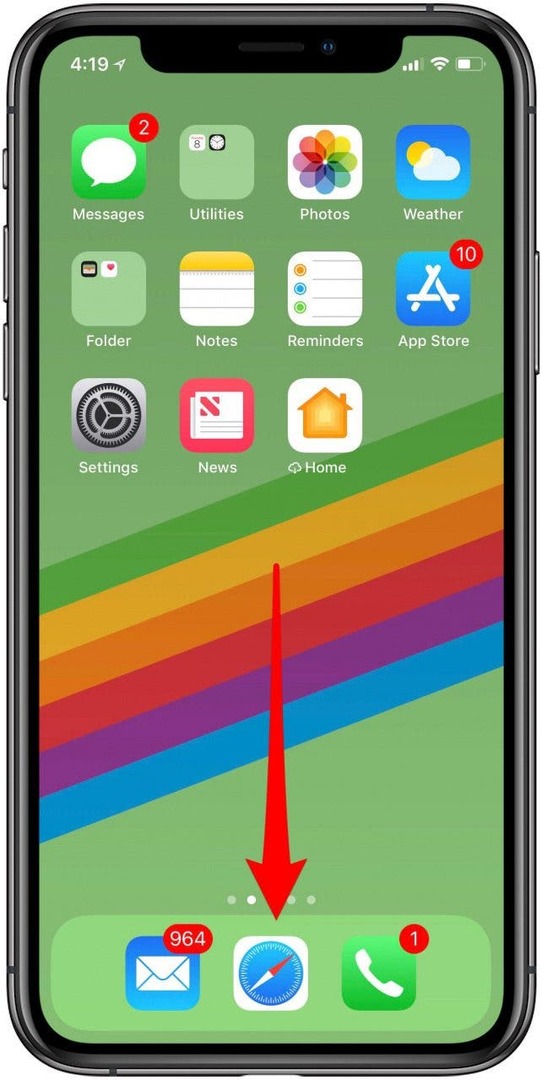
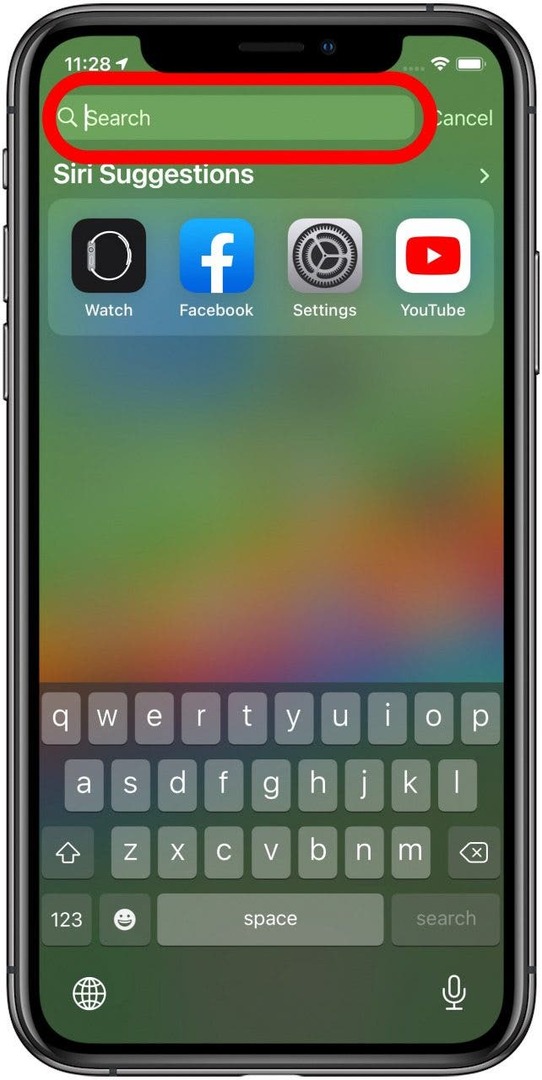
- Poiščite aplikacijo, ki jo iščete; v tem primeru aplikacija za kalkulator.
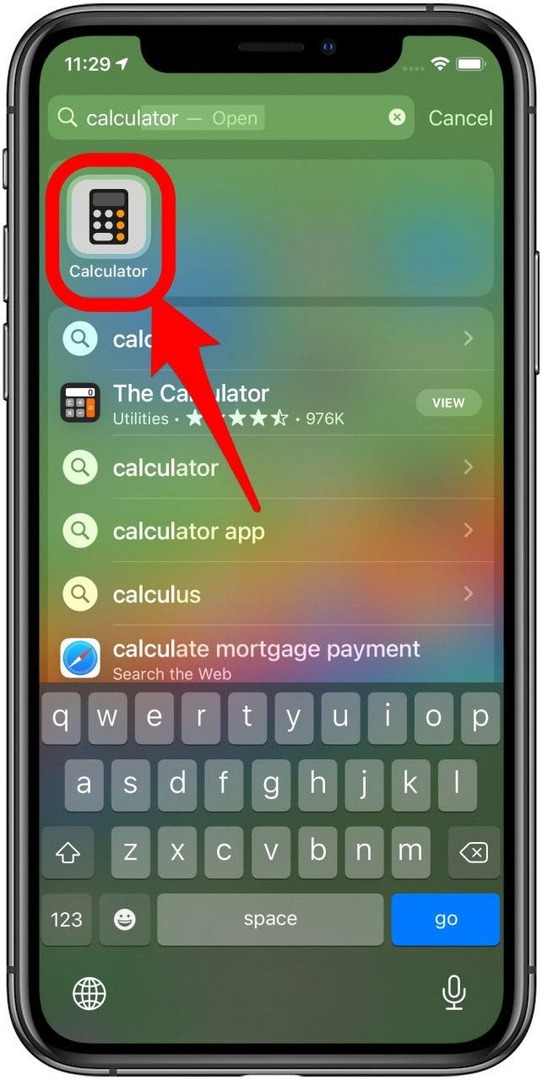
Če je aplikacija, ki jo iščete, na vašem iPhoneu, se bo prikazala, ko jo boste iskali po imenu.
Nadzorni center iPhone ni več?
Nekateri uporabniki iPhona so bili pred kratkim zmedeni glede izginotja nadzornega centra na iPhonu. Obljubim, da je še vedno tam - nadzornega centra iPhone ni več. Verjetno se je zgodilo, da so bile vaše nastavitve nekako spremenjene (morda po posodobitvi sistema iOS), tako da ne morete dostopati do Nadzornega centra iz svojih aplikacij. Kljub temu bi morali še vedno imeti možnost dostopa do Nadzornega centra z začetnega zaslona na vašem iPhoneu. Če ne morete dostopati do Nadzornega centra niti na začetnem zaslonu, se obrnite na Apple podporo - verjetno gre za kakšno napako. Vendar pa lahko preprosto dovolite, da se Nadzorni center odpre iz aplikacij, tako da spremenite nastavitev na vašem iPhoneu. Storiti to:
- Odprite Nastavitve app.
- Dotaknite se Nadzorni center.
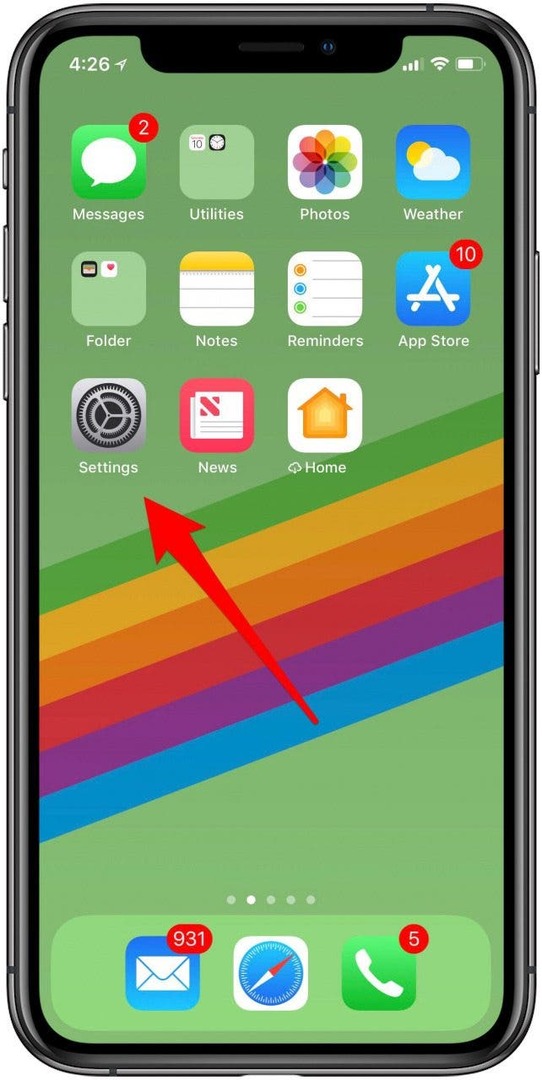
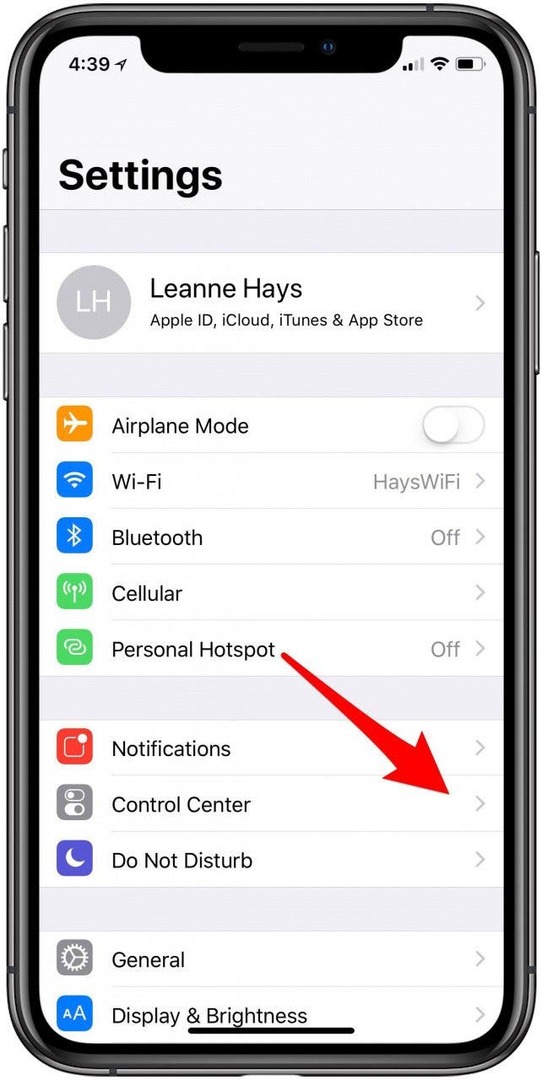
- Vklopi Dostop v aplikacijah da omogočite odpiranje nadzornega centra v aplikacijah, ki jih uporabljate.
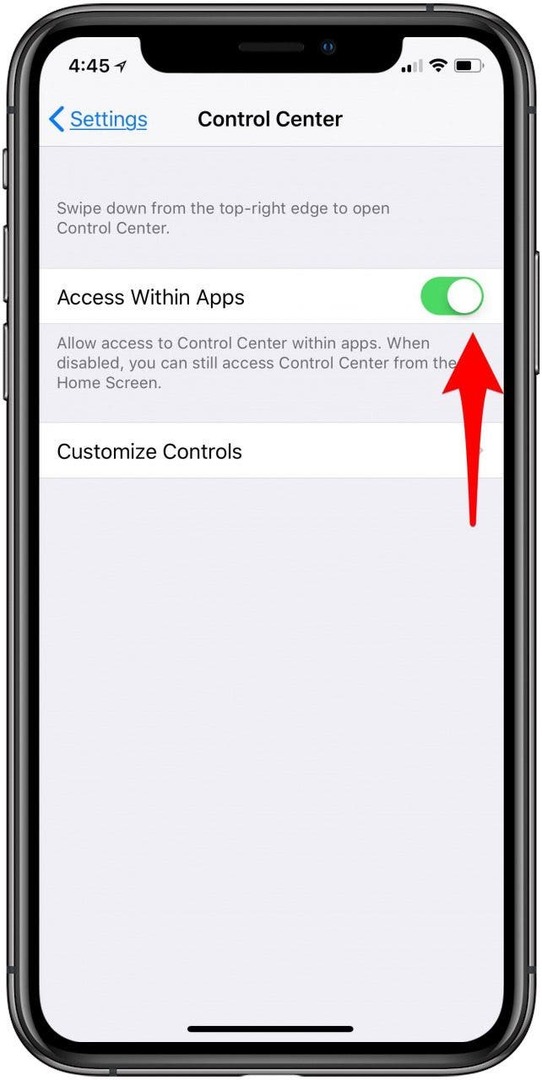
Ko je to vklopljeno, bi morali imeti možnost odpreti Nadzorni center kadar koli in od koder koli na vašem iPhoneu.
Zasluge za najboljšo sliko: Jeramey Lende / Shutterstock